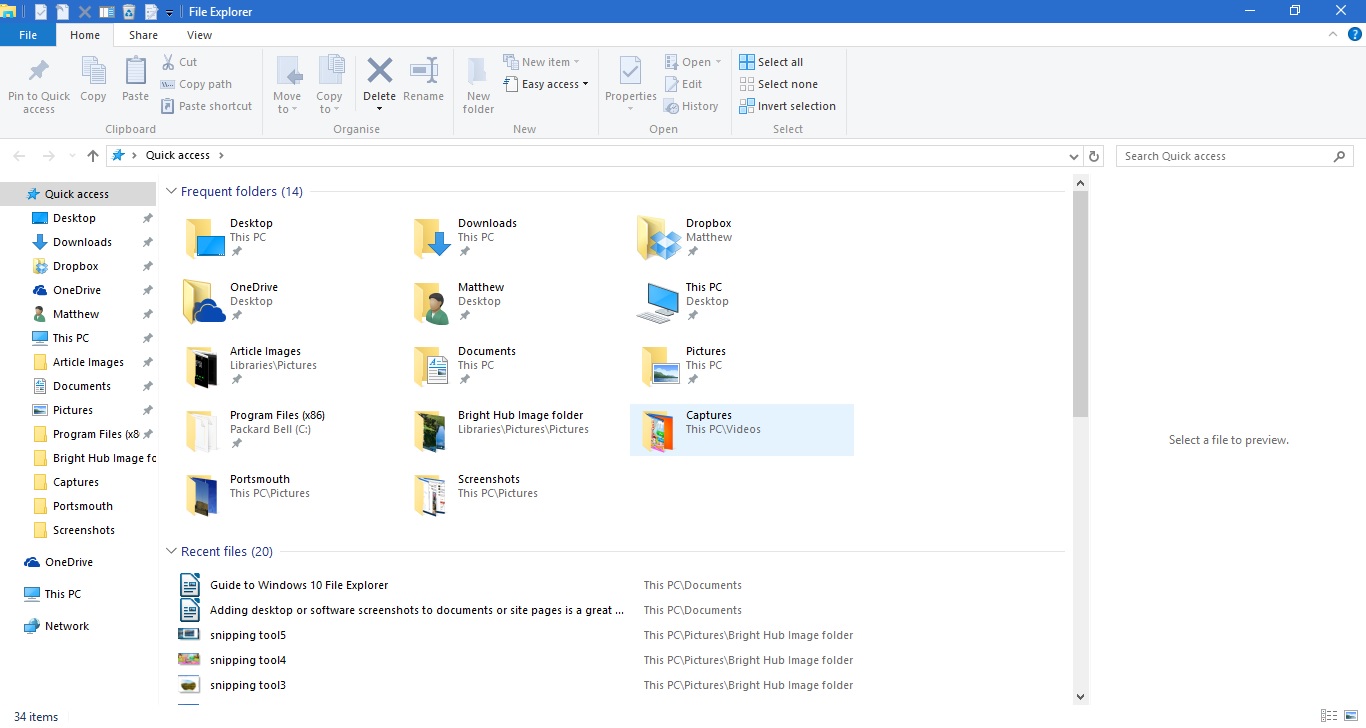File Explorer on tärkeä osa Windows 10 -käyttöjärjestelmää. Tämä on tiedostohallinta, joka näyttää kaikki kansiohakemistosi ja niiden tiedostot. Joten joudut todennäköisesti avaamaan File Explorer -ohjelmiston ja tiedostojen avaamisen Windows 10: ssä, ellet ole lisännyt niihin joitain työpöydän pikakuvakkeita. Microsoft on tehnyt muutaman mukautuksen Windows 10 File Explorer -sovellukseen.
Avaa File Explorer napsauttamalla tehtäväpalkin kansiokuvaketta. Se avaa alla olevan kuvan ikkunan. Yläosassa on Nauha-välilehdet, jotka sisältävät lukuisia vaihtoehtoja, Pikakäyttötyökalurivin ja osoitepalkin. Vasemmalla puolella on uusi pikakäyttöluettelo äskettäin käytetyistä kansioista ja tiedostoista. Kansion sisältö näkyy Pikakäyttö-sivupalkin oikealla puolella.

Voit selata kansioita valitsemalla ne oikealla. Napsauta osoiterivin Ylä- nuolta avataksesi juurihakemiston, ja sitten voit selata niitä sieltä. Kirjoita kansio ja tiedostonimikkeet File Explorer -hakukenttään löytääksesi ne nopeammin.
Pikakäyttöinen sivupalkki
Pikakäyttö on ehkä merkittävin uusi lisäys File Exploreriin, joka on korvannut Suosikit-sivupalkin ikkunan vasemmalla puolella. Sisältää äskettäin avatut kansiot. Lisäksi voit kiinnittää kansiot pikakäyttöön tarkoitettuun sivupalkkiin.
Voit kiinnittää kansion pikakäyttöön napsauttamalla hiiren kakkospainikkeella kansiokuvaketta File Explorerissa. Tämä avaa kontekstivalikon alla olevassa kuvassa. Valitse siellä pikavalinnassa Kiinnitä pikakäyttöön -vaihtoehto kiinnittääksesi sen sivupalkkiin.

Voit poistaa kansiot pikakäytöstä napsauttamalla hiiren kakkospainikkeella niiden sivupalkin kuvakkeita. Valitse sitten Irrota pikakäytöstä -vaihtoehto, kun haluat poistaa kansion sivupalkista.
File Explorer -nauha
File Explorer Ribbon -kohdassa voit valita suurimman osan FE-vaihtoehdoista. Napsauta Koti, Näytä tai Jaa-välilehtiä avataksesi niiden vaihtoehdot Nauha-työkalurivillä. Napsauta Koti-välilehteä avataksesi alla olevan työkalurivin.

Tämä työkalurivi sisältää tiedostojen ja kansioiden tärkeimmät File Explorer -asetukset. Siellä voit valita Kopioi kohteeseen , Siirrä kohtaan , Poista ja Nimeä uudelleen, jotta tiedostojen ja kansioiden otsikot voidaan kopioida, siirtää, poistaa ja muokata. Voit myös valita nämä vaihtoehdot pikavalikosta napsauttamalla hiiren kakkospainikkeella kansiota tai tiedostoa.
Kansion tai tiedoston valitseminen ja Koti-välilehden Poista- painikkeen painaminen poistaa roskakorin. Joten kansion tai tiedoston poistamiseksi todellakin, tyhjennä myös roskakori. Voit napsauttaa hiiren kakkospainikkeella työpöydällä olevaa Roskakori-kuvaketta ja tyhjentää sen valitsemalla pikavalikosta Tyhjä roskakori .
Jaa-välilehti ei ole niin välttämätön, ja se sisältää vaihtoehtoja, jotka voit valita jakamaan asiakirjoja ja kansioita. Tässä välilehdessä on nyt Jaa- painike, joten voit valita sovelluksen, joka jakaa valitun asiakirjan suoraan tiedostonhallinnasta. Valitse asiakirja, paina Jaa- painiketta ja valitse sitten sovellus avautuvasta luettelosta.
Näytä-välilehdessä on joitain käteviä mukautusvaihtoehtoja File Explorerille. Siellä voit valita esimerkiksi vaihtoehtoisia File Explorer -kuvakokoja. Napsauta Lajittele- painiketta valitaksesi järjestääksesi tiedosto- ja kansioluettelot tyypin, nimen, päivämäärän, tunnisteiden jne. Mukaan.

Toinen kätevä vaihtoehto välilehdellä on Kohde-valintaruudut . Tämän vaihtoehdon valitseminen lisää valintaruudut, joissa käyttäjät voivat napsauttaa valitaksesi useita kansioita ja tiedostoja. Joten sitten voit valita useita tiedostoja ja kansioita pitämättä Ctrl-näppäintä painettuna.
Kirjastot-kansiota ei sisälly oletuksena File Explorer -sivupalkkiin. Voit kuitenkin lisätä sen sivupalkkiin Näytä-välilehdeltä valitsemalla Navigointi-paneelin . Lisää sitten kansio sivupalkkiin napsauttamalla Näytä kirjastot .

Pikakäyttötyökalurivi
Pikakäyttötyökalurivi on File Explorer -ikkunan vasemmassa yläkulmassa. Se sisältää pikakuvakkeet Ribbon-työkalurivin vaihtoehtoihin, ja voit mukauttaa sitä painamalla pientä alanuolta. Tämä avaa alla olevan valikon.

Valikko sisältää muutamia vaihtoehtoja, jotka voit lisätä tai poistaa Pikakäyttötyökaluriviltä. Napsauta vaihtoehtoa siellä, jota ei vielä ole valittu, lisätäksesi sen työkaluriville. Voit vaihtoehtoisesti napsauttaa valittua vaihtoehtoa poistaaksesi sen QAT: sta.
Voit myös lisätä ylimääräisiä Roskakori -vaihtoehtoja kyseiselle työkaluriville, mutta niitä ei sisälly yllä olevaan valikkoon. Voit lisätä Pikakäytön työkalupalkkiin Tyhjä roskakori , Palauta kaikki tuotteet ja Roskakorin ominaisuudet . Napsauta työpöydän Roskakorikuvaketta avataksesi sen alla esitetyllä tavalla.

Napsauta Hallitse-välilehteä avataksesi alla olevat vaihtoehdot. Jos haluat lisätä Tyhjä roskakori -vaihtoehdon Pikakäytön työkalupalkkiin, napsauta hiiren kakkospainikkeella Hallinta-välilehden painiketta ja avaa sen kontekstivalikko. Valitse sitten valikosta Lisää pikakäytön työkalupalkkiin lisätäksesi sen alla esitetyllä tavalla. Voit lisätä suurimman osan muista File Explorer -nauhan vaihtoehdoista QAT: ään.

Voit avata kansioita uusissa File Explorer -ikkunoissa valitsemalla Tiedosto-välilehden. Valitse kansio, jonka haluat avata, napsauta Tiedosto ja sitten Avaa uusi ikkuna alla olevasta valikosta. Ctrl + N on pikanäppäin kyseiselle vaihtoehdolle.

Lisäksi voit avata valitun kansion komentokehotteessa suoraan File Explorerista. Valitse yllä olevasta valikosta Avaa komentokehote . Se avaa valitun kansion Kehote-ikkunassa, ja voit myös avata sen PowerShellissä.
Kätevä File Explorer -pikanäppäimet
Viimeiseksi on syytä huomata joitain File Explorerin pikanäppäimiä. File Explorer -palvelimella on useita pikanäppäimiä, ja hyvä tapa löytää ne on viedä kohdistin Nauha-työkalurivin painikkeen päälle. Se avaa pienen tekstikenttän, joka voi sisältää pikanäppäimen alla olevan kuvan mukaisesti.

Alt-näppäimellä on käteviä File Explorer -pikanäppäimiä. Esimerkiksi, painamalla Alt + ylöspäin osoittavaa nuolinäppäintä, siirrytään yhdellä kansiolla ylös- tai taaksepäin kansiopuussa. Palaa takaisin kansiohistoriaasi painamalla Alt + vasenta nuolta.
On myös pikanäppäimiä, jotka avaavat ja sulkevat File Explorerin. Voit avata uuden File Explorer -ikkunan painamalla Win + E. Vaihtoehtoisesti sulje File Explorer painamalla Alt + F4.
Kopioi ja Liitä ovat kaksi vaihtoehtoa, joiden avulla voit kopioida tiedostoja File Explorerissa. Kopioi valittu tiedosto painamalla Ctrl + C. Sitten voit liittää sen toiseen kansioon painamalla Ctrl + V.
Esikatseluruutu on kätevä File Explorer -vaihtoehto, joka antaa sinulle esikatselun kuva- tai asiakirjatiedostosta. Napsauta tiedostoa esikatsellaksesi ja paina sitten Alt + P avataksesi esikatselun alla esitetyllä tavalla. Kytke vaihtoehto pois päältä painamalla Alt + P uudelleen.

File Explorer on ehdottomasti yksi tärkeimmistä työkaluista Windows 10: ssä. Tämä opas kattaa vain siinä olevat sisäiset valinnat, ja voit mukauttaa File Exploreria edelleen kolmansien osapuolien ohjelmistoilla ja rekisterieditorien muokkauksilla.